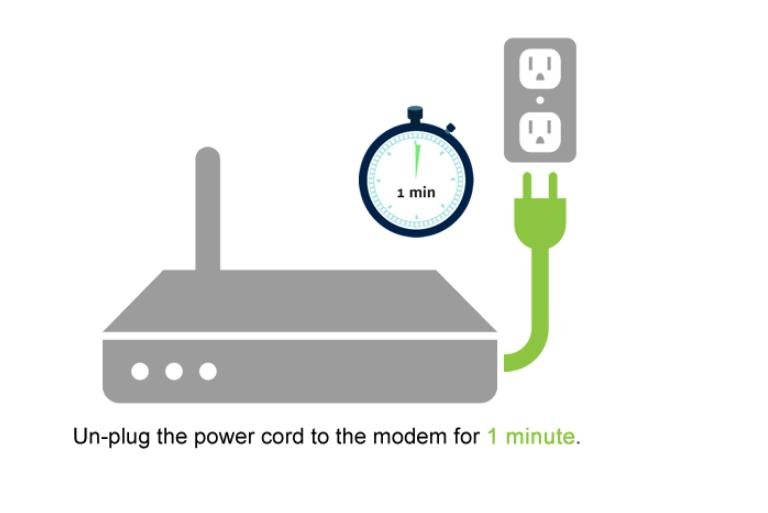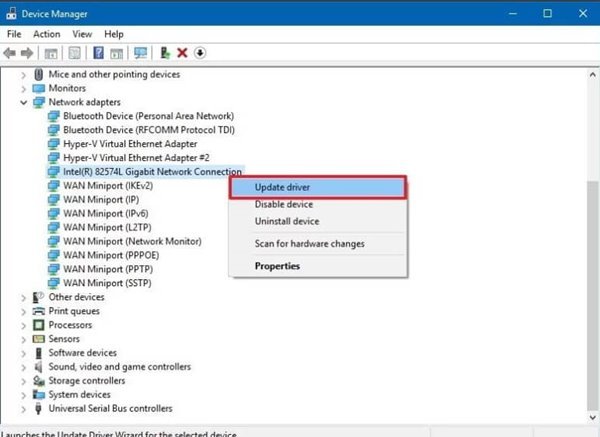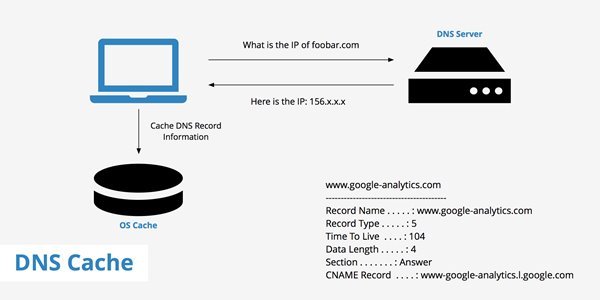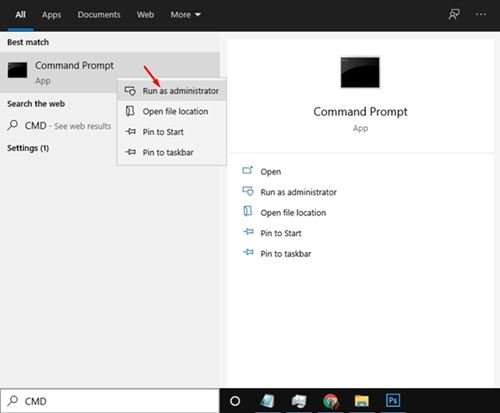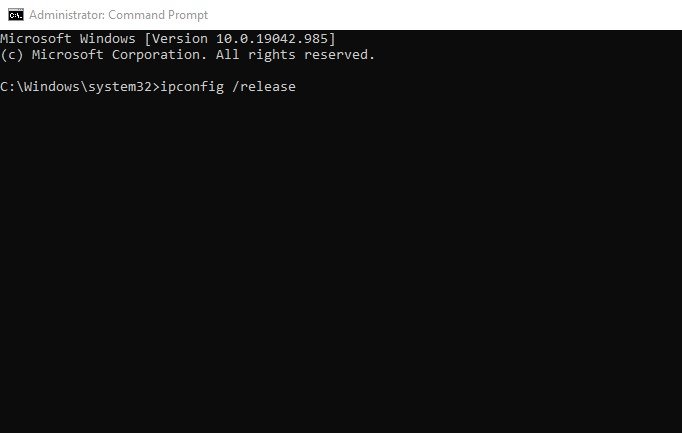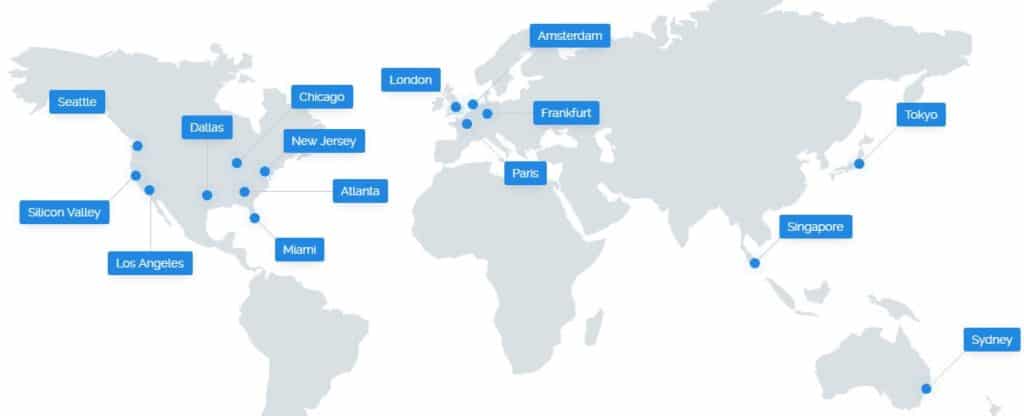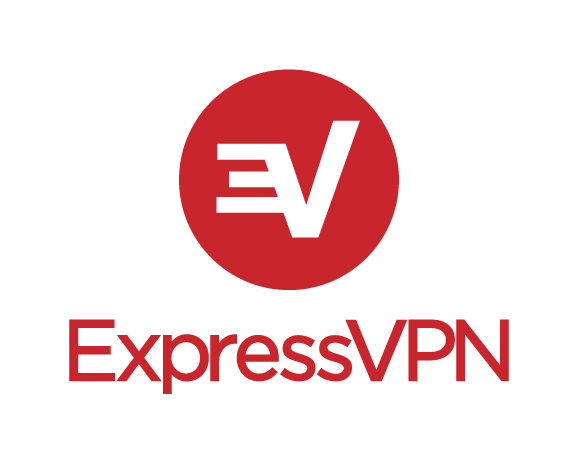Inā he mea pāʻani ʻoe e like me aʻu, ʻike paha ʻoe i ke koʻikoʻi o ka ping haʻahaʻa. Ke hoʻomaka ka pāʻani e lag, hoʻomaka koke mākou e nānā i ke kūlana o PING. No laila, koʻikoʻi ka ping haʻahaʻa i ka pāʻani pūnaewele, ʻoiai inā ʻoe ma ke kahe.
No ka poʻe ʻike ʻole, ʻo ka ping kahi ana o ka wikiwiki o ka hoʻihoʻi ʻana o kahi hōʻailona i kāu kamepiula. He ana latency ia e hōʻike ana i ka nui o ka manawa o ka pāʻani e aʻo ai e pili ana i kāu pāʻani.
Lawe pinepine nā mea pāʻani ʻoihana i nā hana kūpono e like me ka hoʻomaikaʻi ʻana i kā lākou hāmeʻa, ka pili pūnaewele wikiwiki, a me nā mea ʻē aʻe, e pale aku i nā kani leo nui i nā koina āpau. He ʻoiaʻiʻo ʻo ka hoʻomaikaʻi ʻana i kāu hāmeʻa a me ka hoʻopili ʻana i kahi pūnaewele wikiwiki hiki ke kōkua iā ʻoe e pale i ka ping kiʻekiʻe, akā i kekahi manawa hiki iā ʻoe ke hana i nā tweak polokalamu maʻalahi e hōʻemi i kāu PING.
Nā hana e hoʻoponopono ai i ka pilikia ping kiʻekiʻe ma nā pāʻani pūnaewele ma PC
No laila, inā ke alo nei ʻoe i nā pilikia PING kiʻekiʻe i ka wā e pāʻani ana i nā pāʻani pūnaewele, a laila ke heluhelu nei ʻoe i ka ʻatikala kūpono. Ma lalo nei, ua papa inoa mākou i kekahi o nā ala maikaʻi loa e hoʻoponopono ai i nā pilikia ping kiʻekiʻe ma Windows. E nānā kāua.
1. Hoʻomaka hou i ka pūnaewele
ʻAe, inā ʻaʻole ʻoe e hoʻomaka hou i kāu pūnaewele, pilikia paha ʻoe i ka ping pili. No laila, i ka hana mua, pono mākou e hoʻomaka hou i kā mākou pūnaewele e hoʻoponopono i ka pilikia ping kiʻekiʻe.
No ka hoʻomaka hou ʻana i kāu pūnaewele, wehe i kāu modem a i ʻole ke alalai mai ke kumu mana. E waiho i ka mea alalai i wehe ʻole ʻia no hoʻokahi minuke a laila hoʻohui hou i ke kumu mana.
2. Hoʻohui i ka uwea Ethernet
Inā pili ʻoe i ka WiFi o ka Pūnaewele, ʻoi aku ka maikaʻi o ka hoʻololi ʻana i kahi pilina Ethernet. ʻO kēia no ka mea ʻaʻole hana ka pilina WiFi i kekahi manawa e like me ka mea i manaʻo ʻia, e alakaʻi ana i nā hewa pūnaewele he nui a me nā pilikia ping kiʻekiʻe.
Hana ʻia kēia inā ʻaʻole maikaʻi kāu router a i ʻole kahi mamao loa mai kāu kamepiula. No laila, he mea maʻamau ka manaʻo maikaʻi e hoʻohana i kahi uea Ethernet no ka Pūnaewele i ka wā e pāʻani ana i nā pāʻani wikiō.
3. Hōʻano hou i nā mea hoʻokele pūnaewele
Ma kēia ʻano, pono mākou e hōʻano hou i nā mea hoʻokele pūnaewele e hoʻoponopono i ka pilikia ping kiʻekiʻe. I kekahi manawa, hoʻonui ʻia ka latency o ka mea hoʻokele pūnaewele kahiko a hewa paha.
Eia kekahi, ʻaʻole hiki i nā mea hoʻokele pūnaewele kahiko ke hopu i ka hoʻonohonoho pili pūnaewele maikaʻi loa. No laila, he manaʻo maikaʻi e hoʻohou i nā mea hoʻokele ma kāu PC Windows. No ka hōʻano hou i nā mea hoʻokele pūnaewele, e nānā pehea Hoʻololi maʻalahi i nā mea hoʻokele ma Windows PC . Ma kēia alakaʻi, ua papa inoa mākou i kekahi o nā ala maikaʻi loa e hoʻonui ai i nā mea hoʻokele Windows 10.
4. Holoi i ka huna huna DNS
ʻOiai ʻaʻole pili pololei ka cache DNS i nā pāʻani pūnaewele, i kekahi manawa alakaʻi ʻo DNS kūpaʻa i kahi ʻike pāʻani pāʻani pūnaewele ʻoi aku ka maikaʻi. Hāʻawi nā kikowaena DNS lehulehu e like me Google DNS iā ʻoe i ka wikiwiki o ka pūnaewele a hoʻoponopono i nā pilikia pili.
No laila, ma kēia ʻano, pono ʻoe Holoi i ka cache DNS ma Windows 10 . Ua kaʻana like mākou i kahi alakaʻi kikoʻī e wehewehe ana pehea e hoʻomaʻemaʻe / holoi i ka cache DNS ma Windows 10. Hiki iā ʻoe ke hoʻohana Nā kikowaena DNS lehulehu E hoʻomaikaʻi i kāu wikiwiki pūnaewele.
5. Hoʻoponopono hou i kāu helu IP
Inā ʻaʻole hiki i nā ala āpau ke hoʻoponopono i ka pilikia PING kiʻekiʻe, ʻoi aku ka maikaʻi e hoʻonohonoho hou i kāu helu IP. E hoʻomaʻemaʻe kēia ʻano i ka cache DNS a hoʻonohonoho hou i kāu helu IP. No laila, pono ʻoe e hana i kekahi o nā ʻanuʻu maʻalahi i hāʻawi ʻia ma lalo nei.
KaʻAnuʻu 1. E wehe i ka huli ʻana o Windows a paʻi " CMD . Kaomi pololei ma CMD a koho "E holo ma keʻano he luna hoʻomalu".
KaʻAnuʻu 2. I ke kauoha kauoha, pono ʻoe e hoʻokomo i kēia kauoha i kēlā me kēia.
ipconfig /flushdns
ipconfig /registerdns
ipconfig /release
ipconfig /renew
Netsh winsock reset
KaʻAnuʻu 3. Pau ka hana ʻana, e kikokiko " Puka ma CMD a kaomi Enter.
ʻo kēia! Ua pau au. ʻO kēia pehea e hiki ai iā ʻoe ke hoʻoponopono i ka pilikia ping kiʻekiʻe ma Windows 10.
6. E koho i ke kikowaena pāʻani kokoke iā ʻoe
Inā ua hahai ʻoe i nā ala āpau, a ke kū nei ʻoe i ka pilikia ping kiʻekiʻe, a laila pono ʻoe e hoʻololi i nā hoʻonohonoho pāʻani. Pono ʻoe e noʻonoʻo i ka pili ʻana o ke kikowaena pāʻani i kāu hāmeʻa ma ke kino.
ʻOi aku ka lōʻihi o ʻoe mai kekahi i kekahi, ʻoi aku ka lōʻihi o ke kikowaena pāʻani a me ka PC e hoʻopili ai, no laila e ʻoi aku ka kiʻekiʻe o ka ping. No laila, ma mua o ka hoʻomaka ʻana i ka pāʻani, e hoʻāʻo e hoʻopili i kahi kikowaena kokoke i kāu kelepona. No ka laʻana, inā noho ʻoe ma India, ma PUBG, hiki iā ʻoe ke koho i ka kikowaena Asia.
7. E hoʻohana i kahi hoʻonā VPN
ʻAe, inā ʻaʻole i hana nā mea a pau i kaʻana ʻia ma luna, a laila pono ʻoe e hoʻohana i kahi lawelawe VPN. I kēia lā, aia he mau haneli Loaʻa nā polokalamu VPN no Windows 10 . Hiki iā ʻoe ke hoʻohana i kekahi o ia mau mea e hoʻololi i kou wahi. Eia kekahi, hāʻawi nā polokalamu VPN premium iā ʻoe i ka wikiwiki o ka pūnaewele.
ʻOiai e hoʻohana ana i kahi VPN, e hōʻoia e koho i kahi kikowaena VPN kokoke i ke kikowaena pāʻani. Ma kēia ala, e loaʻa iā ʻoe kahi helu pili haʻahaʻa a me kahi ʻike pāʻani maikaʻi aʻe. Nui nā mea pāʻani e hilinaʻi i kahi polokalamu VPN e pāʻani i kā lākou pāʻani punahele.
No laila, ʻo kēia kekahi o nā ala maikaʻi loa e hoʻoponopono ai i nā pilikia ping kiʻekiʻe ke pāʻani nei i nā pāʻani ma Windows. Manaʻolana ua kōkua kēia ʻatikala iā ʻoe! E ʻoluʻolu e kaʻana like me kāu mau hoaaloha. Inā he kānalua kāu e pili ana i kēia, e ʻike iā mākou ma ka pahu manaʻo ma lalo.